
Mgosoft XPS To Image Converter(XPS转图片软件)
v8.9.5- 软件大小:2.95 MB
- 更新日期:2020-01-16 15:12
- 软件语言:简体中文
- 软件类别:文件转换
- 软件授权:免费版
- 软件官网:待审核
- 适用平台:WinXP, Win7, Win8, Win10, WinAll
- 软件厂商:

软件介绍 人气软件 下载地址
Mgosoft XPS To Image Converter是一款简单易用的XPS转换器,XPS文件类似于PDF文件的结构,因为它们使用户可以存储有关其文档的各种信息,例如布局,嵌入的图像,形状和文本。最新的Windows支持此格式,因此您无需任何特殊软件即可打开这些文件。但是,如果您想与使用其他操作系统的用户共享XPS文件,则需要将它们转换为其他格式,Mgosoft XPS To Image Converter可以在情景下派上用场。该程序旨在通过简单的方式帮助您将XPS图像文件转换与输出为jpg、tif、bmp、pcx、wmf、emf、tga、jp2等常见的图片文件格式,而且允许您多每种图片格式进行全面的配置,从而获得最佳的输出转换结果,有需要的朋友赶紧下载吧!
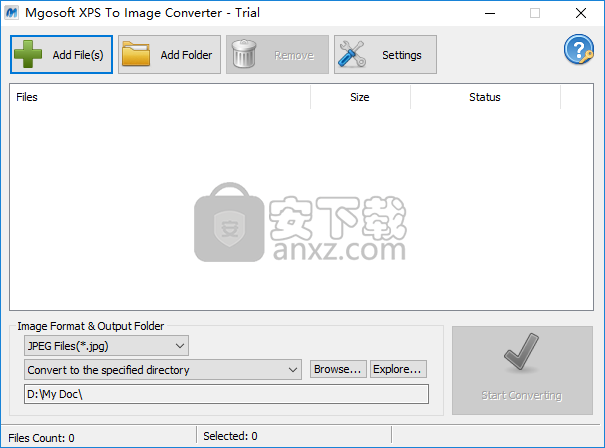
软件功能
支持数十种图像格式,包括TIF,TIFF,JPG,GIF,PNG,BMP,PCX,WMF,EMF,TGA
产生多页TIFF文件
支持PACKBITS,CCITT Fax4 / Fax3,LZW,RunLength,JPEG等TIFF文件的压缩
支持转换为1、4、4位灰度,8、8位灰度或24位格式
支持设置图像格式(双色调,灰度,彩色)
软件特色
使用此软件解决方案提供的直观且用户友好的界面,将XPS文件批量转换为多种图像格式。
拖放所有要转换的XPS文件
该应用程序具有直观的用户界面,使您能够创建一个列表,其中包含您要导出为图形格式的所有文档。
您可以单击鼠标添加单个文件或选择整个文件夹-或者,您可以将项目拖放到实用程序的主窗口中,结果相同。
选择目标图形格式并自定义其参数
设置源列表后,最后一步是根据您的偏好选择输出格式:JPEG,BMP,GIF,PNG,TIFF,PCX,JP2,JPC,RAS或TGA。
关于Mgosoft XPS To Image Converter的最好之处在于,您可以在生成输出文件之前先对其进行调整。这样,您可以毫不费力地修改分辨率,更改颜色数量和编辑尺寸,从而确保新创建的图像符合您的期望。
数秒内轻松转换多个XPS文件
总而言之,在将多个XPS文件导出为图形格式时,该应用程序可以帮助您节省大量时间。更不用说您可以通过根据自己的喜好修改某些值来控制目标文件的设置-如果您不熟悉这些设置,则可以将它们保留为默认设置,而不必担心无法打开创建的图像。
安装方法
1、在本站下载并解压软件,双击安装程序进入安装位置选择界面,可以选择默认的C:\Program Files (x86)\MgoSoft\XPS To Image,也可以点击【browse】自定义,然后点击【next】。
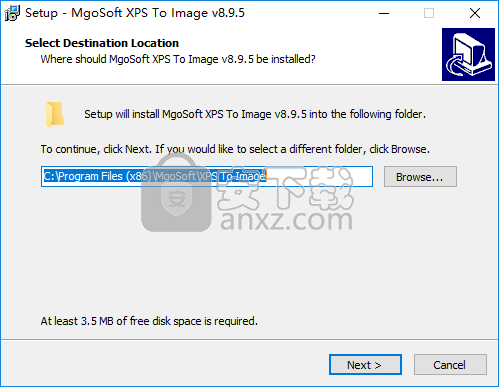
2、选择开始菜单文件夹,用户可以选择默认的MgoSoft\XPS To Image。
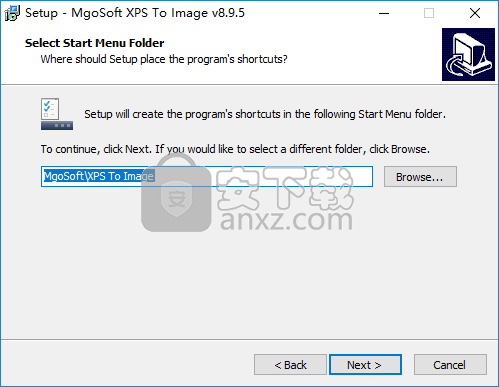
3、选择附加任务,勾选Create a desktop icon创建桌面快捷图标的选项。
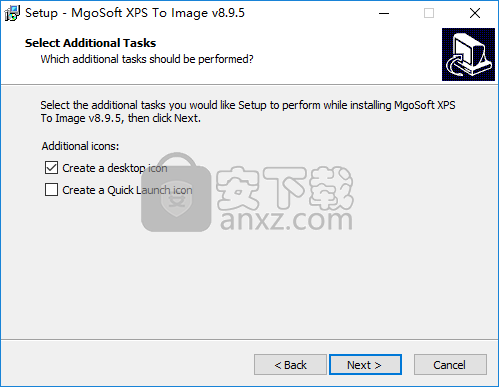
4、安装准备完毕,点击【install】开始进行安装。
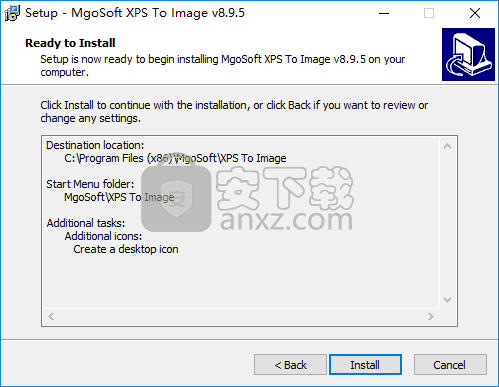
5、Mgosoft XPS To Image Converter安装成功,单击【finish】完成安装。
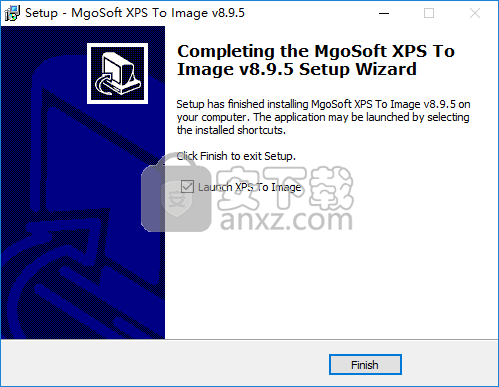
使用方法
1、允许Mgosoft XPS To Image Converter,进入如下所示的软件主界面。
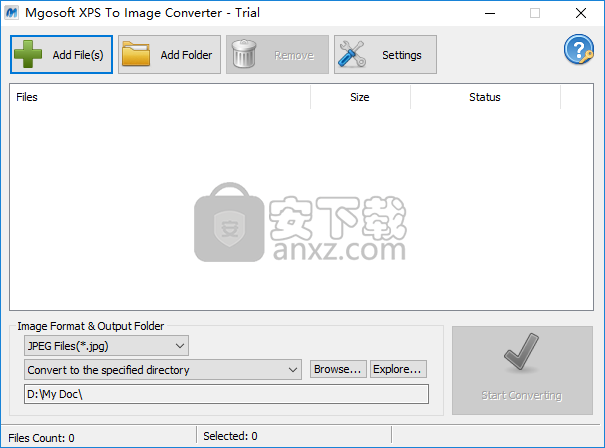
2、点击【注册】按钮,进入如下的注册界面,我们输入以下的注册码。
注册码:AZDTJRIBNSUOAARWZYBVPDVS
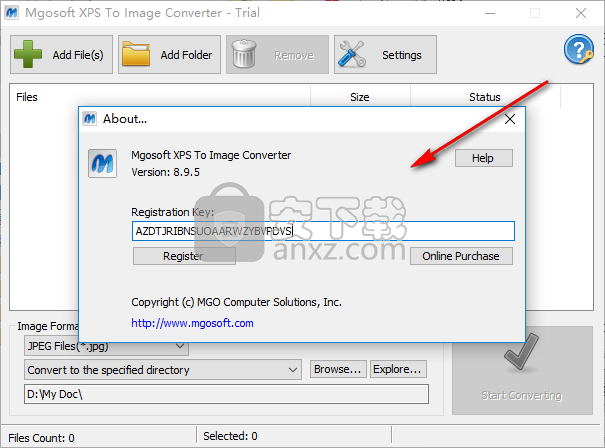
3、弹出如下的恭喜您,注册成功的提示,点击【确定】。
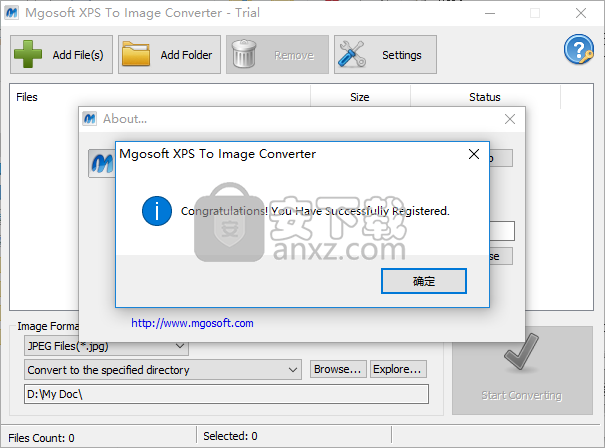
4、点击【add files】按钮,然后添加要处理的文件。
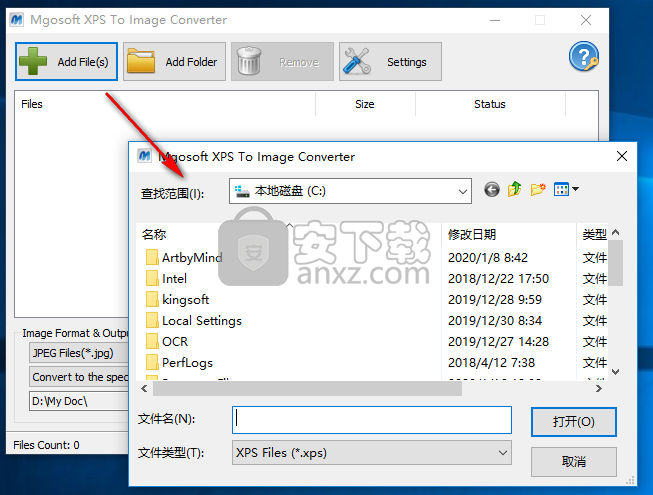
5、选择输出格式,支持jpg、tif、png等多种格式。
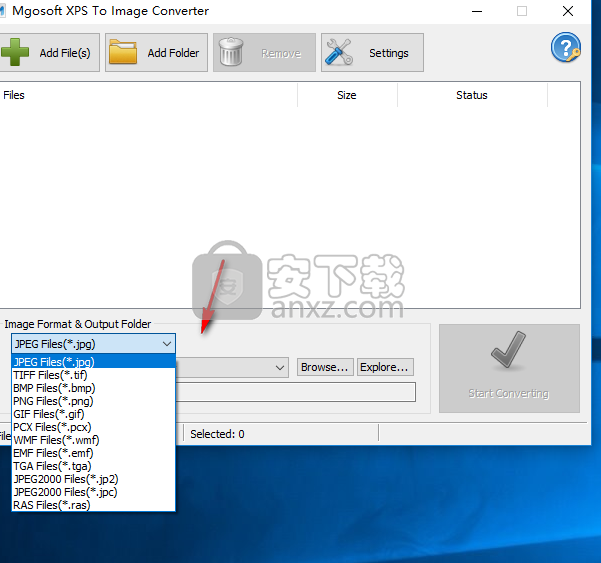
6、设置输出目录,用户可以自定义设置输出的文件夹目录。
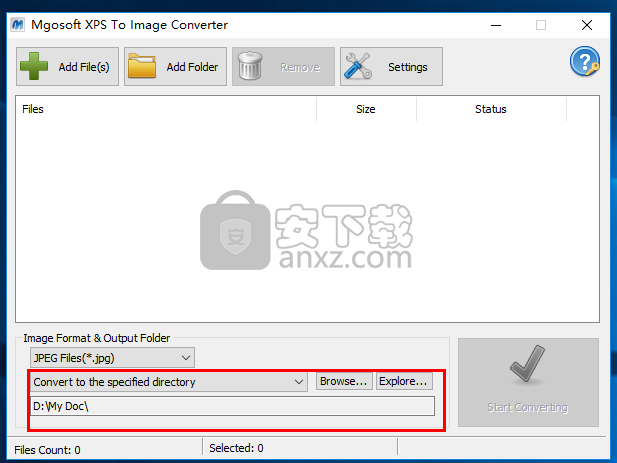
7、点击【设置】按钮,可以对每种输出格式进行配置。
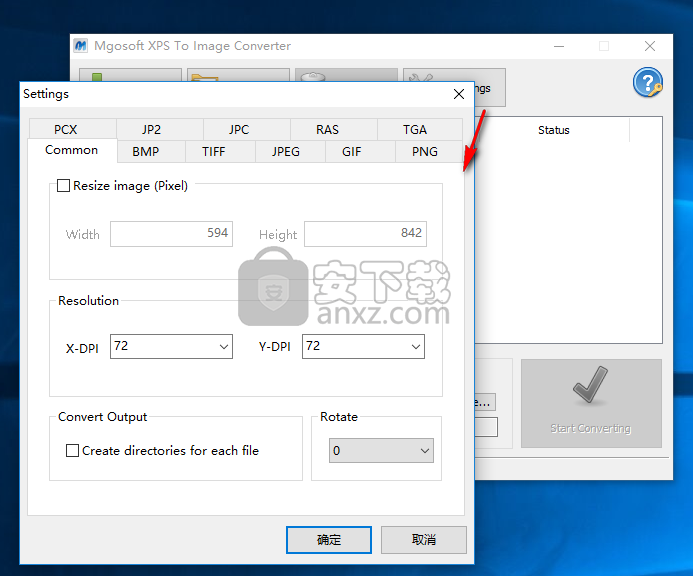
8、最后,点击【start converting】按钮即可开始进行转换。
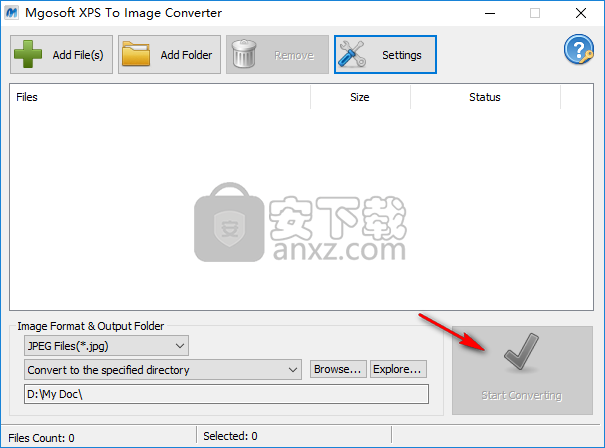
人气软件
-

PDFdo PDF Converter(PDFdo PDF转换器) 46.5 MB
/简体中文 -

vCard(vcf)文件生成器 4.24 MB
/简体中文 -

lid converter pdf(PDF转换器) 115.0 MB
/简体中文 -

Any PDF to DWG Converter(pdf转dwg格式转换器) 3.99 MB
/简体中文 -

PDF Image Extraction Wizard(pdf提取图片工具) 5.0 MB
/简体中文 -

Spin 3D Mesh Converter(3d模型格式转换器) 0.32 MB
/简体中文 -

天若OCR文字识别工具 13.5 MB
/简体中文 -

金山PDF转WORD转换器(WPS PDF to Word) 41.3 MB
/简体中文 -

FoxPDF Word to PDF Converter(Word转PDF工具) 13.9 MB
/简体中文 -

Audio Reader XL(文字转语音软件) 73.7 MB
/简体中文


 我速PDF转换器 2.3.1.0
我速PDF转换器 2.3.1.0  金舟PDF转换器 6.7.7.0
金舟PDF转换器 6.7.7.0  极速玩转 v1.0.2.37
极速玩转 v1.0.2.37  嗨格式PDF转换器 v3.6.200.529
嗨格式PDF转换器 v3.6.200.529  PDFChef2021(PDF编辑器) v21.0.0 中文
PDFChef2021(PDF编辑器) v21.0.0 中文  Batch HXS to DOC Converter(HXS转Word转换器) v2020.12.502.2474 破解
Batch HXS to DOC Converter(HXS转Word转换器) v2020.12.502.2474 破解  无敌PDF转JPG工具 v2.2
无敌PDF转JPG工具 v2.2 














